Cara Membuat Email Panduan Lengkap
Memulai Email Baru
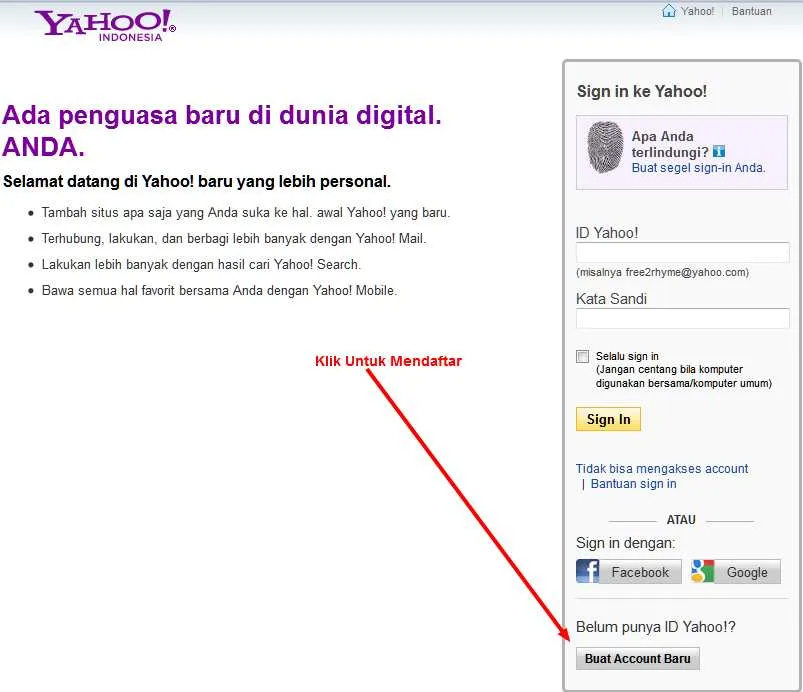
Menulis dan mengirim email merupakan aktivitas sehari-hari bagi sebagian besar orang. Memahami cara membuat email baru dengan efektif dan efisien di berbagai platform sangat penting untuk komunikasi yang lancar. Panduan ini akan memberikan langkah-langkah praktis untuk memulai email baru di Gmail, Yahoo, dan Outlook, serta membahas beberapa hal penting terkait penulisan alamat email dan subjek email yang efektif.
Langkah-langkah Membuat Email Baru di Berbagai Platform
Proses pembuatan email baru di platform-platform populer relatif serupa, namun terdapat sedikit perbedaan antarmuka. Berikut langkah-langkah umum dan gambaran antarmuka masing-masing platform:
- Gmail: Biasanya terdapat ikon “Compose” (biasanya berbentuk pensil atau tanda tambah) di pojok kiri atas. Mengklik ikon ini akan membuka jendela baru untuk menulis email. Antarmuka Gmail menampilkan kolom “To”, “Cc”, “Bcc”, subjek, dan badan email secara berurutan. Layar menampilkan kotak teks yang luas untuk menulis pesan, serta berbagai pilihan untuk menambahkan lampiran, mengubah font, dan memformat teks.
- Yahoo: Mirip dengan Gmail, Yahoo Mail juga memiliki tombol “Compose” yang biasanya terletak di bagian atas layar. Setelah diklik, jendela komposisi email akan muncul dengan kolom yang serupa dengan Gmail: “To”, “Cc”, “Bcc”, subjek, dan badan email. Antarmuka Yahoo Mail umumnya bersih dan intuitif, dengan fitur-fitur yang mudah diakses.
- Outlook: Tombol “New email” biasanya terletak di pojok kiri atas. Setelah diklik, jendela komposisi email akan terbuka. Antarmuka Outlook menawarkan fitur-fitur yang komprehensif, termasuk integrasi dengan kalender dan kontak. Tata letaknya cenderung lebih terstruktur dibandingkan Gmail dan Yahoo Mail.
Contoh Subjek Email yang Efektif
Subjek email yang baik dapat meningkatkan peluang email Anda dibaca. Berikut beberapa contoh subjek email untuk berbagai keperluan:
- Formal: “Permintaan Informasi [Nama Perusahaan]”, “Konfirmasi Pesanan [Nomor Pesanan]”, “Laporan Bulanan [Bulan]”, “Permohonan Kerja [Nama Posisi]”.
- Informal: “Ngobrol sebentar?”, “Ketemuan hari ini?”, “Update terbaru!”, “Ada kabar gembira!”.
- Promosi: “Diskon Spesial untuk Anda!”, “Promo Akhir Pekan!”, “Jangan Lewatkan Penawaran Ini!”, “[Nama Produk] Terbaru Telah Hadir!”.
Perbandingan Antarmuka Pengguna Pembuatan Email Baru
Berikut perbandingan antarmuka pengguna pembuatan email baru di Gmail, Yahoo, dan Outlook, berdasarkan kemudahan penggunaan dan fitur yang tersedia:
| Fitur | Gmail | Yahoo | Outlook |
|---|---|---|---|
| Kemudahan Penggunaan | Sederhana dan intuitif | Sederhana dan intuitif | Sedikit lebih kompleks, namun fitur lengkap |
| Fitur Tersedia | Lampiran, format teks, undangan kalender | Lampiran, format teks, pilihan tema | Lampiran, format teks, integrasi kalender dan kontak, fitur keamanan tambahan |
| Tata Letak | Bersih dan minimalis | Bersih dan minimalis | Lebih terstruktur dan detail |
Perbedaan Akun Email Personal dan Bisnis
Akun email personal dan bisnis memiliki perbedaan yang signifikan dalam hal penggunaan dan pengelolaan. Akun personal biasanya digunakan untuk komunikasi pribadi, sementara akun bisnis digunakan untuk komunikasi profesional dan mewakili suatu organisasi. Perbedaan ini dapat memengaruhi proses pembuatan email, terutama dalam hal profesionalisme penulisan dan penggunaan alamat email yang tepat.
Penulisan Alamat Email yang Benar
Penulisan alamat email yang benar sangat penting untuk menghindari kesalahan dan memastikan pesan terkirim dengan tepat. Format umum alamat email adalah `nama_pengguna@domain.com`. Kesalahan umum yang perlu dihindari meliputi kesalahan pengetikan, penggunaan karakter khusus yang tidak diizinkan, dan penggunaan nama pengguna yang terlalu panjang atau sulit diingat.
Menulis Isi Email

Menulis isi email yang efektif dan sesuai konteks sangat penting untuk menyampaikan pesan dengan jelas dan profesional. Baik email formal maupun informal, struktur dan gaya penulisan yang tepat akan meningkatkan efektivitas komunikasi. Berikut ini beberapa panduan praktis untuk membantu Anda menulis isi email yang baik.
Contoh Isi Email Undangan Pertemuan
Berikut contoh isi email undangan pertemuan, baik formal maupun informal. Perbedaan utama terletak pada tingkat formalitas bahasa dan detail informasi yang disampaikan.
Contoh Undangan Pertemuan Formal:
Kepada Yth. Bapak/Ibu [Nama],
Dengan hormat,
Kami mengundang Bapak/Ibu untuk menghadiri rapat koordinasi terkait proyek [Nama Proyek]. Rapat akan dilaksanakan pada:
- Hari/Tanggal: [Hari], [Tanggal]
- Waktu: [Waktu]
- Tempat: [Tempat]
- Agenda: [Daftar Agenda]
Kehadiran Bapak/Ibu sangat diharapkan. Mohon konfirmasi kehadiran paling lambat [Tanggal] melalui balasan email ini.
Hormat kami,
[Nama Pengirim]
Contoh Undangan Pertemuan Informal:
Hai [Nama],
Gimana kabarnya? Aku mau ngajak kamu untuk ngumpul bareng nih. Kita rencananya mau ngomongin [Topik Pertemuan] di [Tempat] tanggal [Tanggal] jam [Waktu].
Gimana? Bisa nggak?
Salam,
[Nama Pengirim]
Salam Pembuka dan Penutup Email
Pemilihan salam pembuka dan penutup yang tepat sangat penting untuk menjaga kesopanan dan profesionalisme dalam komunikasi tertulis. Berikut panduan singkatnya:
Email Formal:
- Salam Pembuka: Yth. Bapak/Ibu [Nama], / Kepada Yth. [Jabatan] [Nama], / Dengan hormat,
- Salam Penutup: Hormat kami, / Salam hormat, / Terima kasih atas perhatiannya,
Email Informal:
- Salam Pembuka: Hai [Nama], / Halo [Nama], / Hi [Nama],
- Salam Penutup: Salam, / Regards, / Best,
Menyisipkan Lampiran Email
Menyisipkan lampiran dalam email memudahkan pengiriman berbagai jenis file. Sebagian besar aplikasi email menyediakan fitur ini. Biasanya, Anda akan menemukan tombol “Lampirkan” atau ikon klip kertas. Setelah memilih tombol tersebut, Anda dapat memilih file yang ingin dilampirkan dari komputer Anda. Pastikan Anda mengetahui format file yang Anda lampirkan (doc, pdf, jpg, dll.) untuk memastikan penerima dapat membukanya.
Membalas dan Meneruskan Email
Fitur “Balas” (Reply) dan “Teruskan” (Forward) sangat berguna untuk mengelola komunikasi melalui email. Tombol “Balas” digunakan untuk membalas email yang Anda terima, sementara tombol “Teruskan” digunakan untuk mengirimkan email tersebut ke orang lain.
Contoh Email dengan Format HTML Sederhana
Menggunakan format HTML sederhana dapat membuat email Anda lebih menarik. Berikut contohnya:
<p style="color:blue;">Halo,</p><p>Ini adalah contoh email dengan format HTML sederhana.</p>
Kode di atas akan menghasilkan teks “Halo” berwarna biru dan paragraf kedua dengan warna standar. Ingatlah bahwa tidak semua klien email mendukung semua tag HTML, jadi gunakan tag yang sederhana dan umum.
Pengaturan Akun Email

Mengoptimalkan pengaturan akun email Anda sangat penting untuk memastikan komunikasi yang efisien dan aman. Pengaturan yang tepat akan membantu Anda menghindari spam, meningkatkan keamanan, dan membuat pengalaman penggunaan email lebih terorganisir. Berikut beberapa pengaturan penting yang perlu Anda perhatikan.
Pengaturan Notifikasi, Filter Spam, dan Keamanan
Pengaturan notifikasi memungkinkan Anda untuk menentukan bagaimana Anda ingin menerima pemberitahuan email baru, misalnya melalui pop-up, suara, atau hanya dengan ikon di tray sistem. Aturlah sesuai preferensi Anda agar tidak mengganggu produktivitas. Filter spam membantu menyaring email yang tidak diinginkan, mengurangi jumlah email sampah di inbox Anda. Sebagian besar penyedia email menawarkan filter spam bawaan yang dapat disesuaikan. Untuk keamanan, aktifkan verifikasi dua faktor (2FA) untuk lapisan keamanan tambahan terhadap akses yang tidak sah. Gunakan password yang kuat dan unik untuk akun email Anda.
Pengelolaan Folder dan Label
Menggunakan folder dan label untuk mengorganisir email Anda sangat penting, terutama jika Anda menerima banyak email setiap hari. Folder memungkinkan Anda untuk mengelompokkan email berdasarkan topik atau pengirim. Label menambahkan tag tambahan pada email, sehingga Anda dapat mencari dan mengidentifikasi email dengan cepat, meskipun email tersebut berada di folder yang berbeda. Sebagai contoh, Anda dapat membuat folder untuk pekerjaan, pribadi, dan promosi, kemudian menggunakan label untuk menandai email penting atau yang memerlukan tindak lanjut.
- Buat folder berdasarkan kategori (misalnya: Pekerjaan, Pribadi, Promosi).
- Gunakan label untuk menandai email penting atau yang memerlukan tindak lanjut (misalnya: Penting, Tindak Lanjut, Dibaca).
- Atur secara berkala folder dan label Anda untuk menjaga inbox tetap rapi.
Pengaturan Tanda Tangan Email
Tanda tangan email yang profesional dan efektif menunjukkan identitas dan informasi kontak Anda. Tanda tangan yang baik harus singkat, informatif, dan mencerminkan citra profesional Anda. Sertakan nama lengkap, jabatan, perusahaan, nomor telepon, dan alamat email. Anda juga dapat menambahkan tautan ke situs web perusahaan atau profil media sosial Anda (jika relevan).
- Gunakan font yang mudah dibaca dan ukuran yang standar.
- Hindari penggunaan terlalu banyak warna atau gambar yang mengganggu.
- Pastikan tanda tangan Anda terlihat baik di berbagai perangkat dan klien email.
Pengaturan Pengalihan Email
Pengalihan email (email forwarding) memungkinkan Anda untuk meneruskan semua email yang masuk ke alamat email Anda ke alamat email lain. Fitur ini berguna jika Anda ingin mengelola email dari beberapa akun di satu tempat atau jika Anda berencana untuk berganti alamat email.
- Akses pengaturan akun email Anda.
- Cari opsi “Pengalihan Email” atau “Forwarding”.
- Masukkan alamat email tujuan yang ingin Anda gunakan untuk meneruskan email.
- Simpan perubahan pengaturan.
Pengamanan Akun Email dari Serangan Phishing dan Malware
Serangan phishing dan malware merupakan ancaman serius bagi keamanan akun email Anda. Waspadai email yang mencurigakan, terutama yang meminta informasi pribadi seperti password atau detail kartu kredit. Jangan klik tautan atau lampiran dari pengirim yang tidak dikenal. Pastikan perangkat lunak antivirus dan anti-malware Anda selalu diperbarui. Jika Anda mencurigai adanya aktivitas yang mencurigakan pada akun email Anda, segera ubah password dan laporkan ke penyedia layanan email Anda.
- Jangan membuka email dari pengirim yang tidak dikenal.
- Verifikasi keaslian email sebelum mengklik tautan atau membuka lampiran.
- Perbarui perangkat lunak keamanan secara berkala.
- Laporkan aktivitas mencurigakan ke penyedia layanan email.
Menggunakan Fitur Email Lanjutan
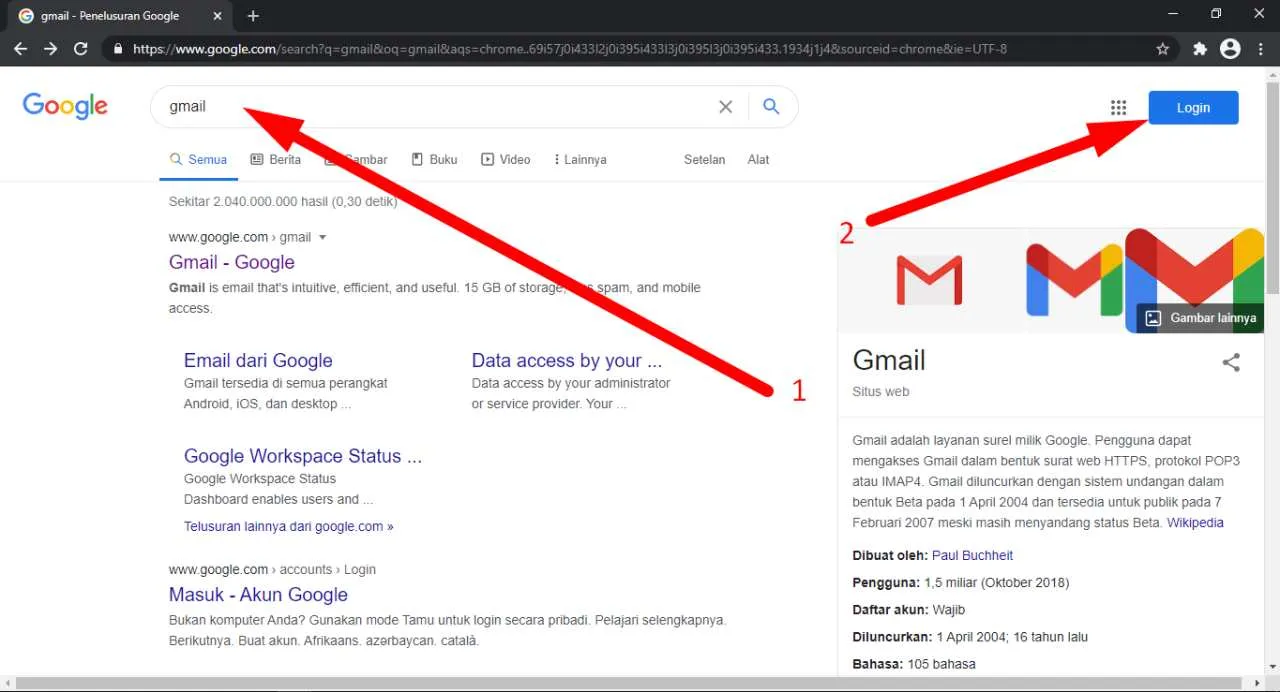
Setelah memahami dasar-dasar pembuatan email, mari kita eksplorasi fitur-fitur lanjutan yang dapat meningkatkan efisiensi dan produktivitas Anda dalam mengelola komunikasi melalui email. Fitur-fitur ini akan membantu Anda mengorganisir inbox, mengelola waktu, dan meningkatkan efektivitas komunikasi Anda.
Fitur Pencarian Email yang Canggih
Sebagian besar layanan email modern menawarkan fitur pencarian yang sangat canggih. Anda tidak hanya dapat mencari kata kunci tertentu, tetapi juga dapat menggunakan operator pencarian untuk mempersempit hasil. Misalnya, menggunakan tanda kutip (” “) untuk mencari frasa tepat, menggunakan tanda minus (-) untuk mengecualikan kata tertentu, atau menggunakan operator seperti `from:` , `to:` , `subject:` untuk menyaring email berdasarkan pengirim, penerima, atau subjek.
Dengan memahami dan memanfaatkan operator-operator pencarian ini, Anda dapat menemukan email yang dibutuhkan dengan cepat dan efisien, bahkan di dalam inbox yang berisi ribuan email.
Penjadwalan Email
Fitur penjadwalan email memungkinkan Anda untuk menulis email sekarang tetapi mengirimkannya di waktu yang telah ditentukan. Ini sangat berguna untuk memastikan email terkirim pada waktu yang tepat, misalnya, untuk pengumuman penting atau email yang membutuhkan perhatian khusus dari penerima di jam kerja mereka.
Biasanya, saat membuat email baru, Anda akan menemukan opsi untuk menjadwalkan pengiriman. Anda dapat memilih tanggal dan waktu pengiriman yang diinginkan. Setelah dijadwalkan, email akan tersimpan sebagai draft sampai waktu pengiriman tiba.
Membuat dan Menggunakan Filter Email Otomatis
Filter email otomatis adalah alat yang ampuh untuk mengelola inbox yang ramai. Filter ini memungkinkan Anda untuk secara otomatis mengarahkan email tertentu ke folder tertentu berdasarkan kriteria yang telah Anda tentukan, seperti pengirim, subjek, atau kata kunci tertentu.
- Buka pengaturan akun email Anda.
- Cari menu “Filter” atau “Rules”.
- Buat filter baru dengan menentukan kriteria (misalnya, email dari alamat tertentu diarahkan ke folder “Promosi”).
- Simpan filter tersebut. Email yang memenuhi kriteria akan secara otomatis diarahkan sesuai pengaturan filter.
Dengan membuat filter yang tepat, Anda dapat menjaga inbox utama tetap bersih dan hanya menampilkan email yang benar-benar perlu diperhatikan secara langsung.
Penggunaan Fitur “BCC” dan “CC”
Fitur “BCC” (Blind Carbon Copy) dan “CC” (Carbon Copy) memungkinkan Anda untuk mengirim salinan email kepada orang lain tanpa diketahui oleh penerima utama atau penerima CC lainnya.
- CC: Penerima CC akan melihat semua penerima lain dalam email tersebut. Gunakan CC untuk memberi tahu beberapa orang tentang email yang sama, misalnya, untuk memberi informasi kepada atasan Anda tentang email yang Anda kirim ke klien.
- BCC: Penerima BCC tidak akan terlihat oleh penerima lain. Gunakan BCC untuk mengirim email ke banyak orang tanpa mengekspos alamat email mereka satu sama lain, misalnya, untuk mengirimkan newsletter kepada pelanggan.
Dengan memahami perbedaan antara CC dan BCC, Anda dapat menggunakan fitur ini dengan tepat dan menjaga privasi penerima email.
Mengelola Beberapa Akun Email dalam Satu Perangkat
Kebanyakan klien email modern (seperti Outlook, Thunderbird, atau Gmail di browser) memungkinkan Anda untuk menambahkan dan mengelola beberapa akun email dalam satu aplikasi. Ini memudahkan Anda untuk memeriksa dan membalas email dari berbagai akun tanpa perlu beralih antar aplikasi atau tab browser.
Proses menambahkan akun biasanya melibatkan memasukkan alamat email dan kata sandi Anda. Setelah akun ditambahkan, Anda dapat mengakses semua akun email Anda dari satu antarmuka yang terintegrasi.
Etika dan Kesopanan dalam Email
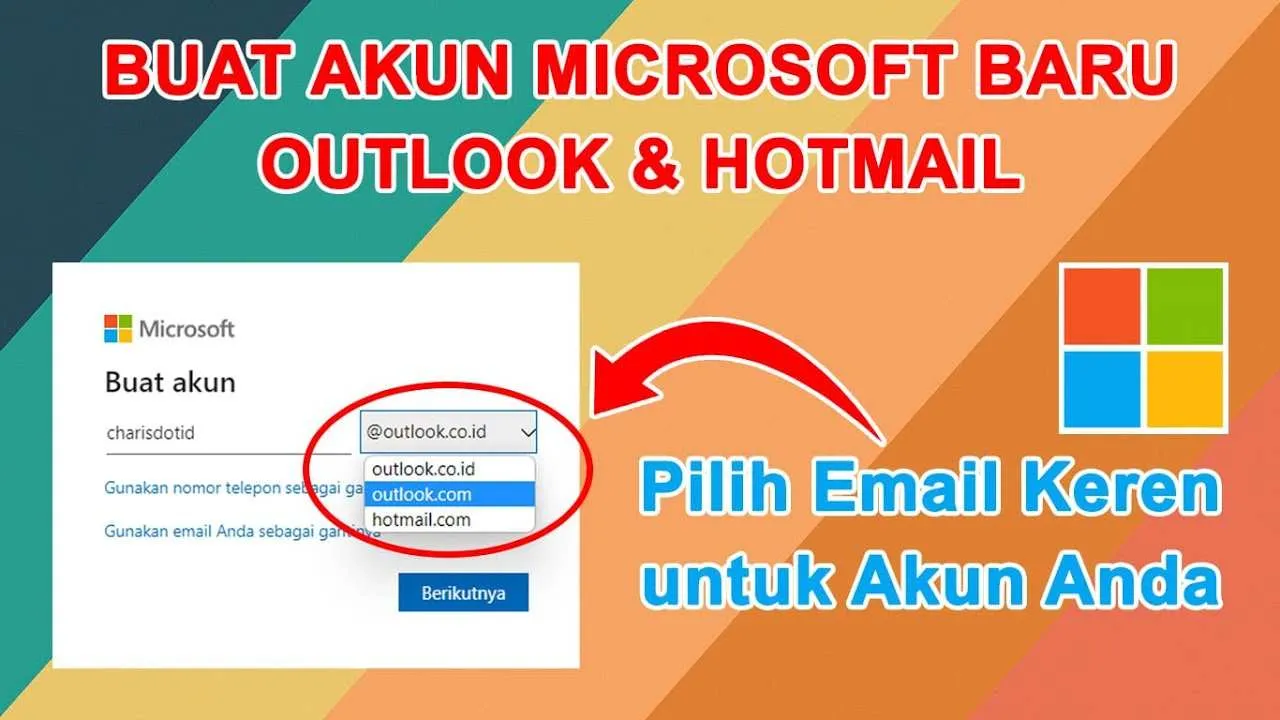
Komunikasi profesional melalui email sangat penting dalam dunia kerja modern. Email yang ditulis dengan baik dan sopan akan mencerminkan profesionalitas Anda dan membangun hubungan yang positif dengan rekan kerja, klien, dan atasan. Panduan berikut akan membantu Anda memahami etika dan kesopanan dalam penulisan email, sehingga komunikasi Anda efektif dan terhindar dari kesalahpahaman.
Panduan Singkat Etika Penulisan Email
Menulis email yang baik dan benar memerlukan pemahaman akan beberapa prinsip dasar. Hal ini mencakup penggunaan bahasa yang tepat, struktur email yang jelas, dan memperhatikan konteks penerima.
- Gunakan subjek yang informatif dan ringkas. Subjek harus langsung menjelaskan isi email.
- Sapaan yang tepat sesuai dengan relasi Anda dengan penerima. “Kepada Bapak/Ibu [Nama]”, “Halo [Nama]”, atau “Salam [Nama]” adalah beberapa contoh yang umum.
- Tulis dengan bahasa yang lugas dan mudah dipahami. Hindari penggunaan jargon atau bahasa yang terlalu formal jika tidak diperlukan.
- Periksa kembali ejaan dan tata bahasa sebelum mengirim email.
- Tambahkan tanda tangan email yang profesional, berisi nama, jabatan, dan informasi kontak Anda.
Kesalahan Umum dalam Penulisan Email yang Perlu Dihindari
Beberapa kesalahan umum seringkali terjadi dalam penulisan email, dan dapat berdampak negatif pada citra profesional Anda. Berikut beberapa kesalahan yang perlu dihindari:
- Menulis email dengan huruf kapital semua (CAPS LOCK). Hal ini dianggap sebagai berteriak dan tidak sopan.
- Menggunakan bahasa yang kasar, informal, atau emosional.
- Menulis email yang terlalu panjang dan bertele-tele.
- Tidak membalas email dengan segera, terutama jika berkaitan dengan hal yang penting.
- Menulis email tanpa subjek yang jelas.
Contoh Email dengan Etika dan Kesopanan yang Baik
Berikut contoh email yang menunjukkan etika dan kesopanan yang baik dalam komunikasi profesional:
Kepada Bapak/Ibu Budi Santoso,
Dengan hormat,
Saya menulis email ini untuk menanyakan ketersediaan Bapak/Ibu untuk mengadakan pertemuan pada minggu depan guna membahas proyek X. Saya telah melampirkan proposal proyek tersebut untuk referensi Bapak/Ibu.
Mohon informasikan waktu yang sesuai bagi Bapak/Ibu. Terima kasih atas waktu dan perhatiannya.
Hormat saya,
[Nama Anda]
[Jabatan Anda]
Pentingnya Penggunaan Bahasa yang Tepat dan Menghindari Bahasa Kasar atau Tidak Sopan
Penggunaan bahasa yang tepat sangat penting untuk menjaga profesionalisme dan menghindari kesalahpahaman. Bahasa yang kasar atau tidak sopan dapat merusak hubungan profesional dan citra Anda. Selalu perhatikan konteks dan penerima email Anda saat memilih kata-kata yang akan digunakan.
Cara Membalas Email dengan Tepat dan Efisien
Membalas email dengan tepat dan efisien menunjukkan profesionalisme dan menghargai waktu penerima. Berikut beberapa tips untuk membalas email dengan efektif:
- Balas email sesegera mungkin, terutama jika berkaitan dengan hal yang mendesak.
- Jawab semua pertanyaan yang diajukan dalam email tersebut.
- Jika perlu, lampirkan dokumen pendukung.
- Ucapkan terima kasih atas email yang diterima.
- Gunakan tanda tangan email yang profesional.
Ringkasan Terakhir
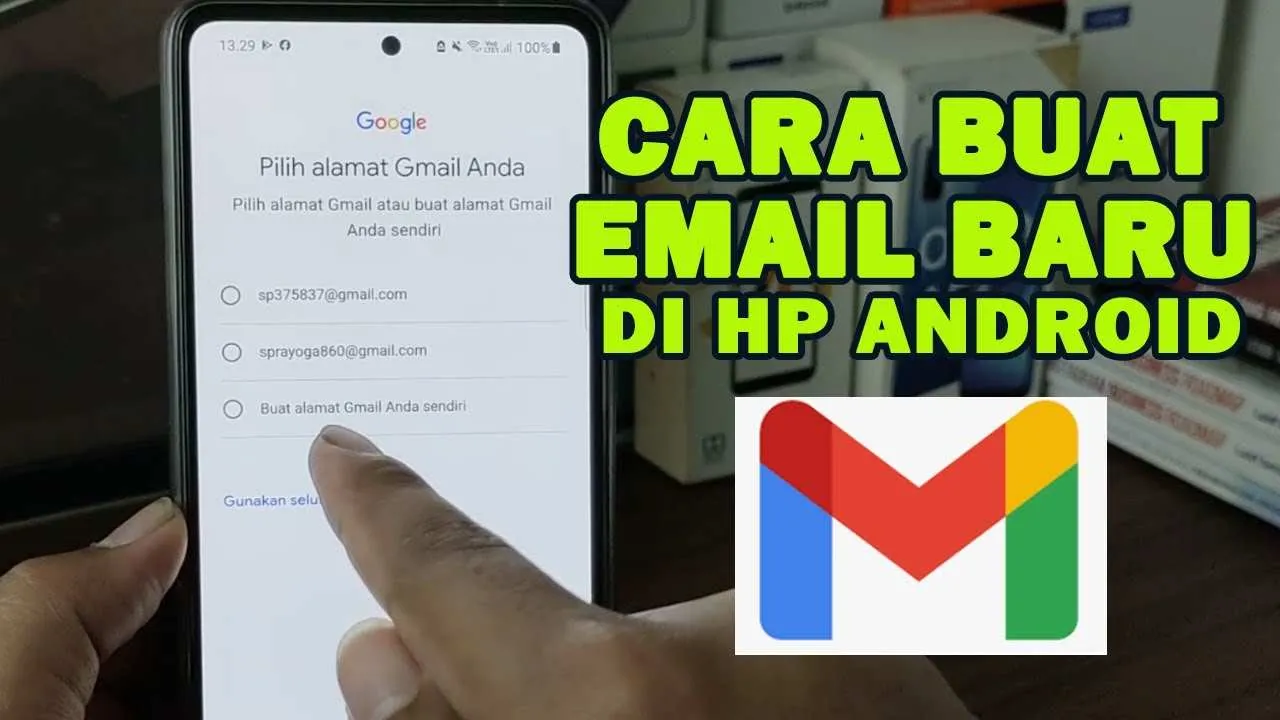
Menguasai cara membuat dan menggunakan email dengan baik adalah kunci sukses dalam berkomunikasi di dunia digital. Dengan pemahaman yang komprehensif tentang fitur-fitur email dan etika penulisannya, Anda dapat meningkatkan produktivitas dan membangun hubungan yang positif dengan penerima pesan. Semoga panduan ini membantu Anda dalam menguasai seni berkirim email dan memanfaatkannya secara maksimal.


What's Your Reaction?
-
0
 Like
Like -
0
 Dislike
Dislike -
0
 Funny
Funny -
0
 Angry
Angry -
0
 Sad
Sad -
0
 Wow
Wow


